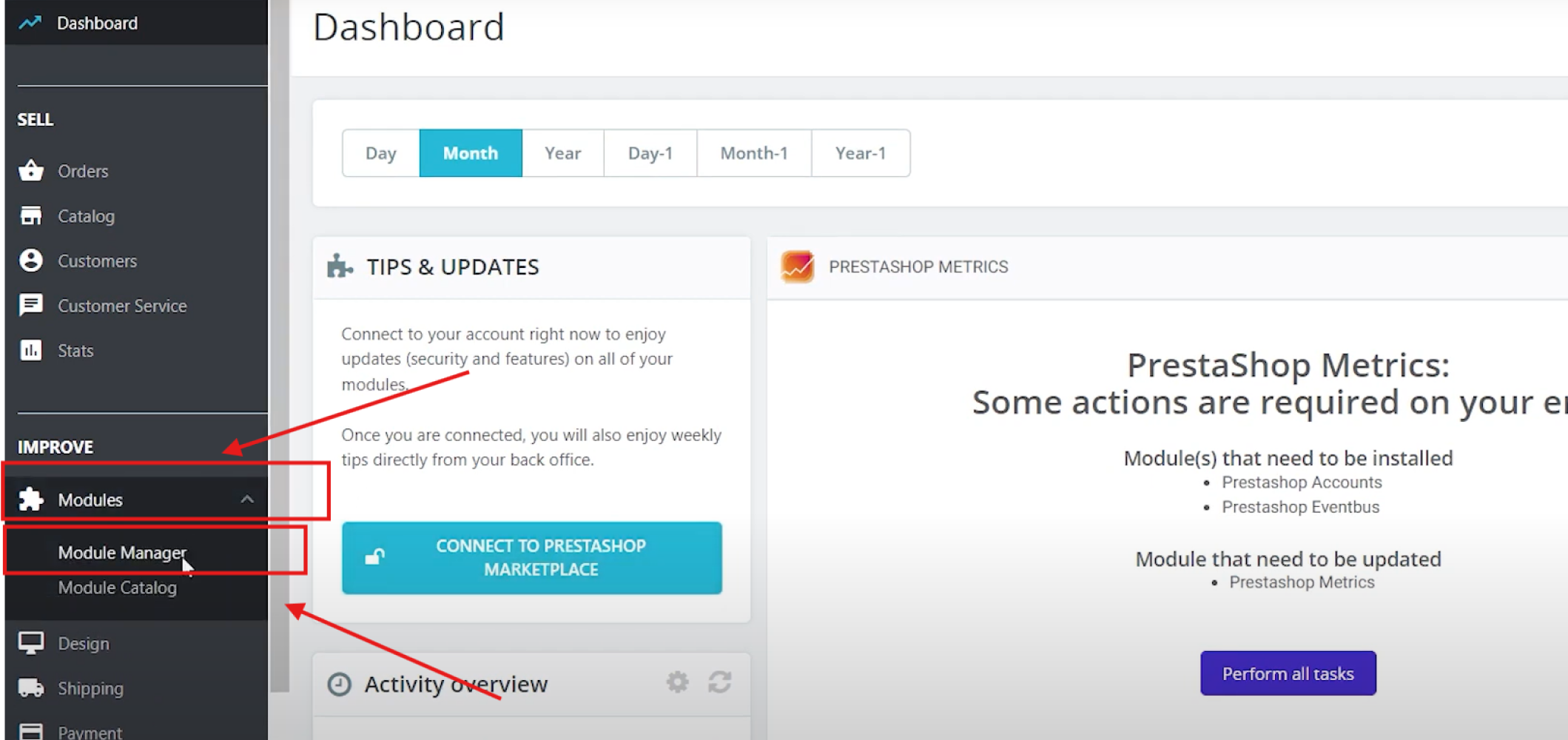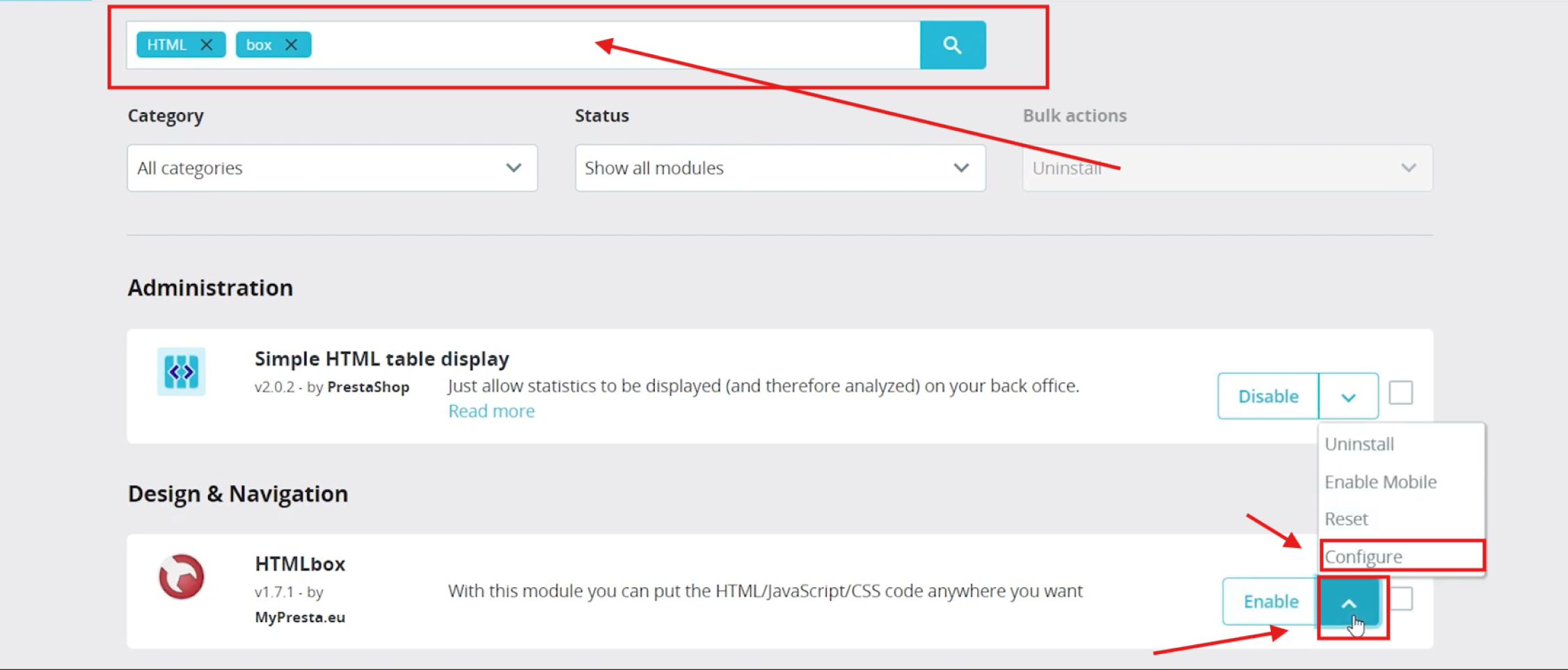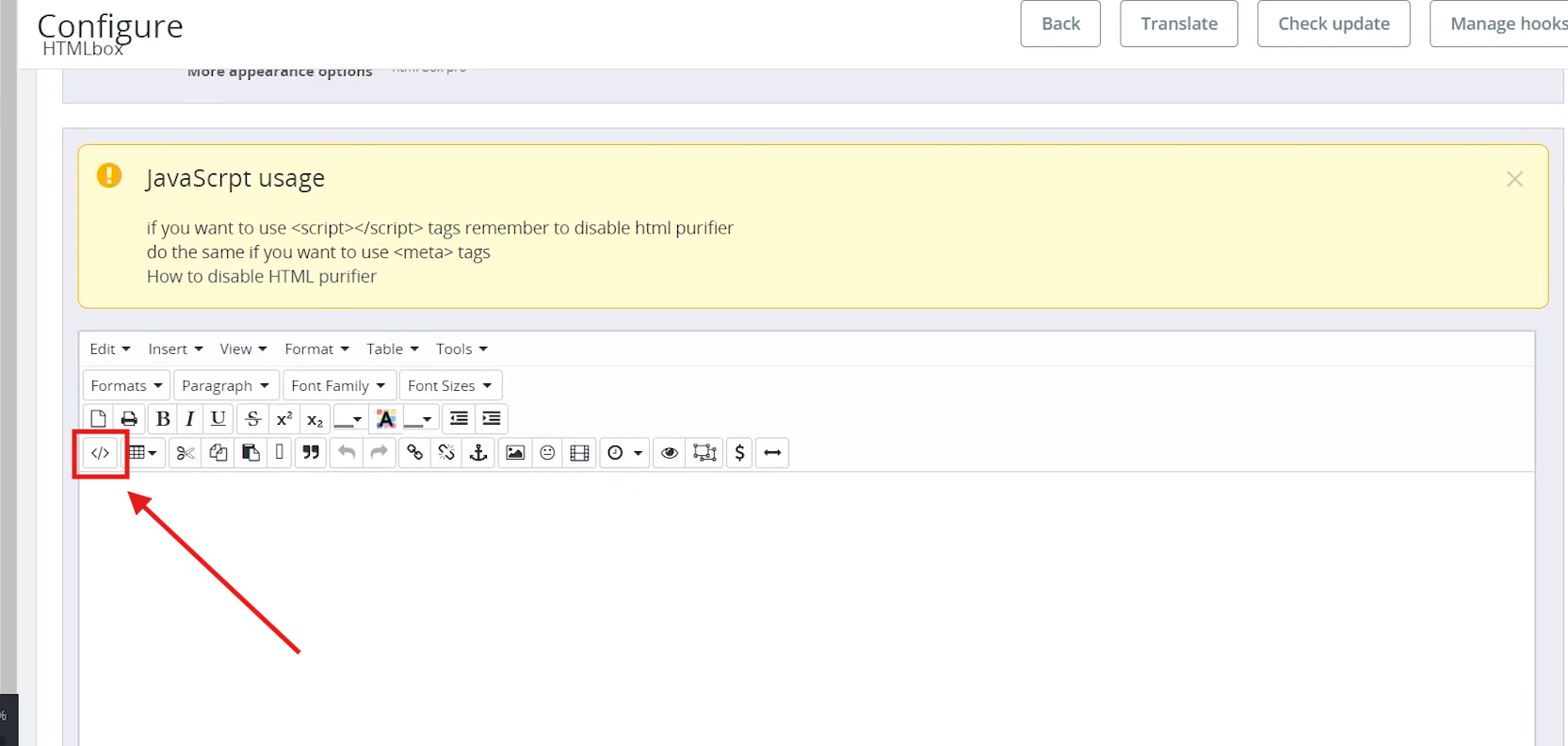PrestaShop-tillgänglighet: Guide för att integrera Tabnav-modulen
Snabbstart
I denna guide går vi igenom 5 enkla steg för att implementera Tabnavs AI-baserade tillgänglighetsmodul på din PrestaShop-webbplats. Se till att du har Tabnav-koden och tillgång till din webbplatsadministration.
Steg
Logga först in på din Tabnav-instrumentpanel och ladda ner kodsnutten. *Om du har flera webbplatser kan du använda samma JavaScript så länge de tillhör samma projekt.
Steg
Logga in på din PrestaShop-instrumentpanel. I navigeringsmenyn till vänster, välj "Moduler" > "Modulhanterare".
Steg
Skriv "HTML" i sökfältet på den nya sidan, scrolla ner och välj rätt HTML-modul. Klicka på pilikonen för att öppna fler alternativ och välj "Konfigurera".
Steg
Scrolla ner på sidan och välj "Sidfot" i rullgardinsmenyn för att ange var innehållsrutan ska visas.
Steg
Scrolla ner och leta efter "Kod-ikonen" ovanför textfältet. Klicka på den så öppnas ett popup-fält där du kan klistra in Tabnav-modulen.
Klicka på "Spara" för att slutföra.
Klart!
Tabnavs AI-tillgänglighetswidget är nu aktiv på din webbplats. Gå till din sida och kontrollera att den visas. Om widgeten inte är synlig, se checklistan nedan.
Checklista för widgetens synlighet
Om widgeten fortfarande inte visas, kontakta vårt supportteam på support@tabnav.com.